Con el lanzamiento de la serie iPhone 13, Apple introdujo varias características nuevas de la cámara que aprovechan el procesador A15 Bionic y el aprendizaje automático avanzado. Uno de ellos se llama Modo Cinematográfico. Este artículo explica qué es el modo cinematográfico y cómo usarlo.
Índice
¿Qué es el modo cinematográfico?
El modo cinematográfico utiliza Dolby Vision HDR y una técnica llamada “enfoque en rack” para cambiar sin problemas el enfoque de un sujeto a otro cuando grabas vídeo. Lo hace bloqueando el foco en el sujeto en una escena y desenfocando el fondo para lograr profundidad de campo. Si posteriormente mueves la cámara para centrarte en un nuevo sujeto o un nuevo sujeto entra en escena, el modo cinematográfico cambia automáticamente el punto focal a este nuevo sujeto y difumina el fondo.
Por ejemplo, si estás grabando video de alguien y luego una segunda persona entra en escena, tu iPhone ajustará inteligentemente el desenfoque circundante para enfocar y bloquear a la segunda persona. Incluso volverá automáticamente al sujeto inicial si la cara de la persona mira hacia otro lado de la cámara, generando efectivamente un sofisticado efecto cinematográfico profesional sobre la marcha.
Aunque impresionante, el modo cinematográfico no es perfecto. Sin embargo, Apple ha hecho que el efecto sea totalmente ajustable, gracias a un modo de edición posterior a la sesión que le permite alterar los puntos focales después de haber capturado vídeo. Sigue leyendo para aprender cómo usar el modo cinemático en el iPhone 13 mini, iPhone 13, iPhone 13 Pro y iPhone 13 Pro Max.
Cómo usar el modo cinematográfico al grabar vídeo
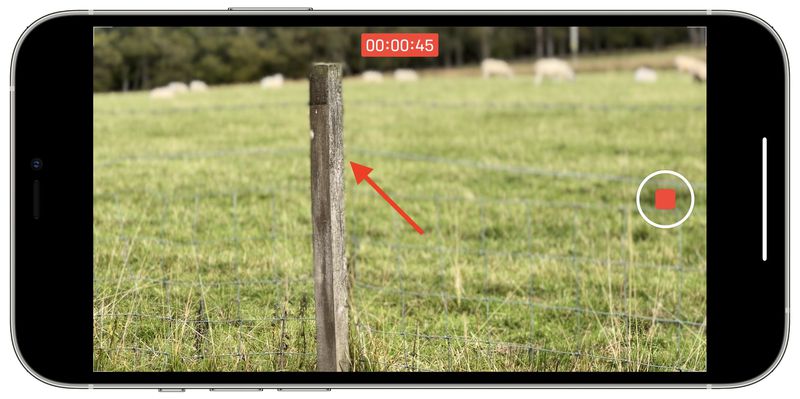
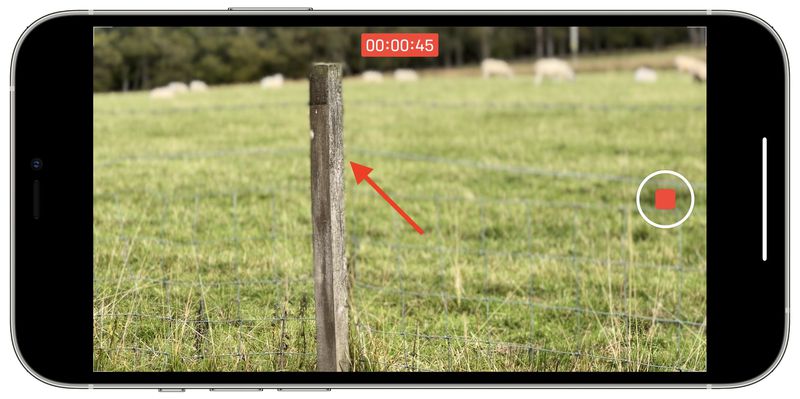
- Abre la aplicación Cámara en el iPhone y desliza el menú del modo cámara para resaltar “Cinematográfico”.
- Alinea el visor para que el sujeto inicial esté en la toma y el objetivo focal de la lente, luego toca el disparador para comenzar a grabar vídeo.
- Permite que otra persona u objeto a una distancia diferente de la lente de la cámara entre en la toma: el iPhone volverá a enfocar automáticamente cuando se bloquee en el nuevo sujeto. Toca el disparador de nuevo cuando hayas terminado de capturar vídeo.
Eso es todo. También puedes seleccionar manualmente los objetos que deseas enfocar, retroactivamente, después de haber grabado su vídeo. Así es como se hace.
Cómo ajustar el enfoque del modo cinematográfico después de filmar
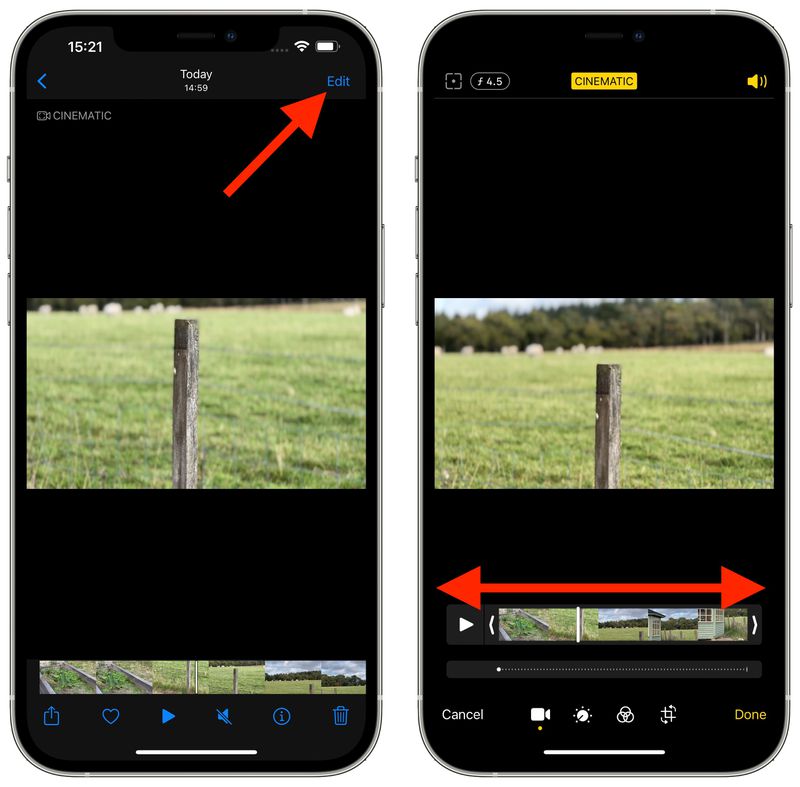
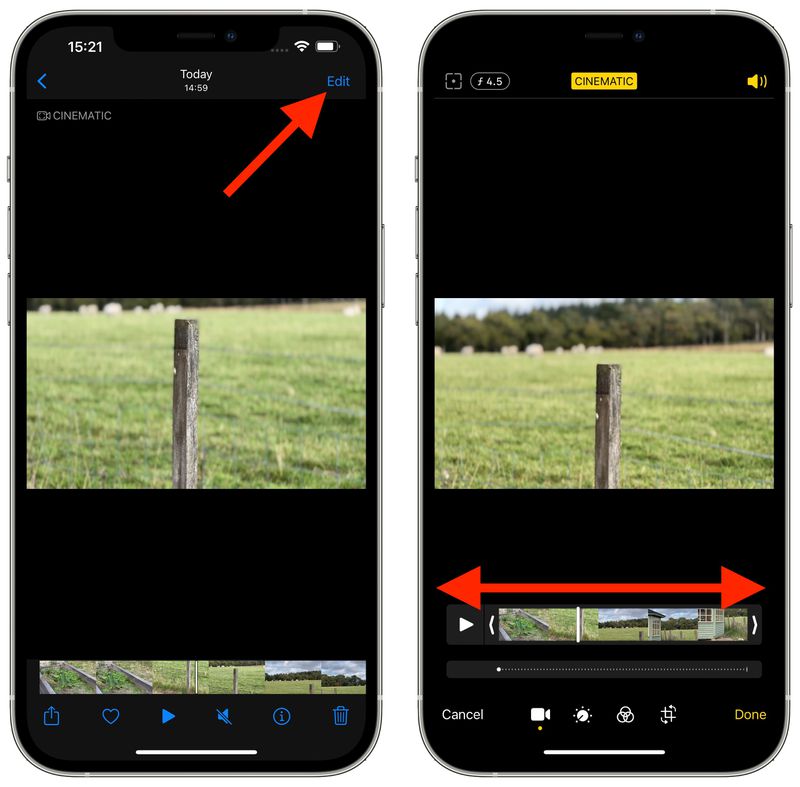
- Abre Fotos en el iPhone y selecciona algún vídeo grabado en modo Cinematográfico.
- Toca Editar en la esquina superior derecha de la pantalla.
- Desliza el dedo a lo largo del clip en la parte inferior de la pantalla para encontrar la parte del clip que deseas editar.
- Toca un área diferente de la toma para cambiar el punto focal a un nuevo sujeto. Ten en cuenta que el icono en la esquina superior izquierda de la pantalla está resaltado para indicar que has activado el seguimiento manual.
- La línea amarilla punteada debajo del carrete del clip indica la cantidad de tiempo en el clip que se rastrea el sujeto seleccionado actualmente. Si tocas el punto con círculos en la línea, aparecerá el icono de la papelera: toca y se eliminará el seguimiento de ese protagonista.
- Toca Aceptar una vez que estés satisfecho con tus cambios.
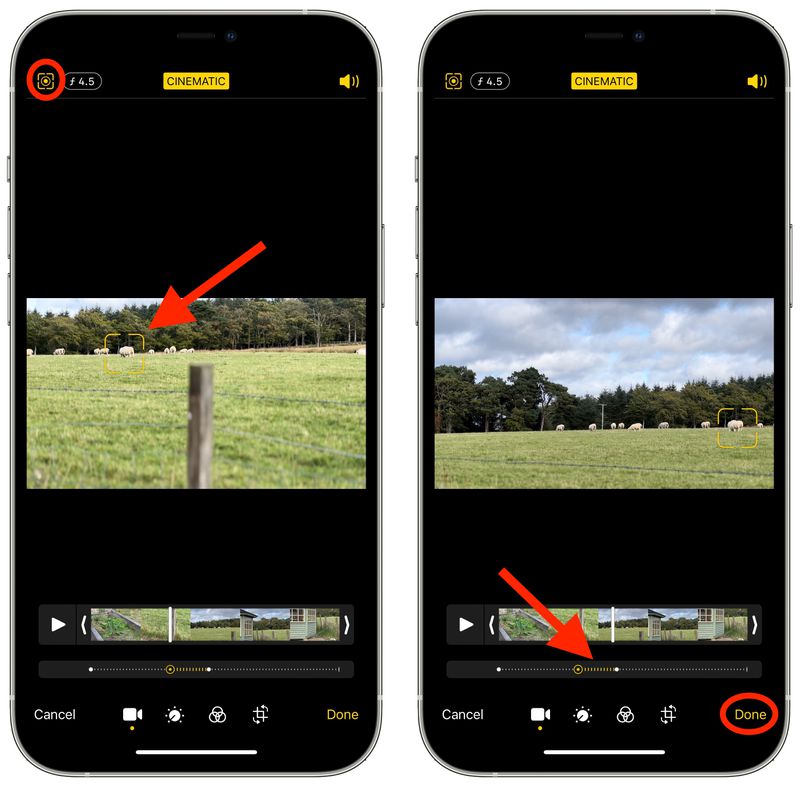
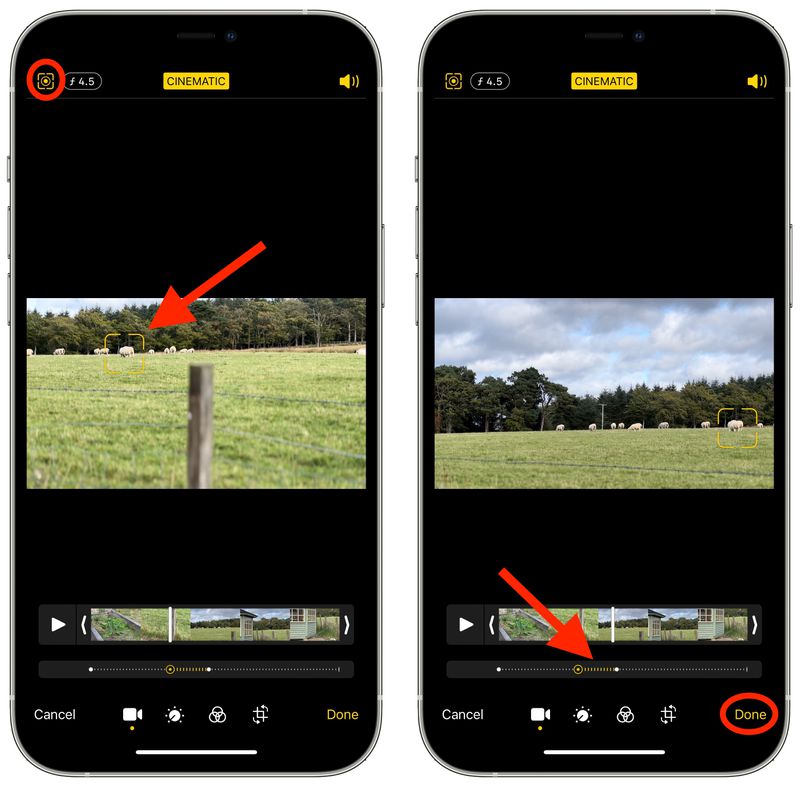
Si tienes un iPhone 13 o estás pensando en comprar uno, asegúrate de revisar la función Estilos de fotografía que el iPhone 13 incorpora en la aplicación Cámara.






